QR-koodit ovat nykyään laajassa käytössä. Tästä huolimatta moni iPhone-käyttäjä ei tiedä, että omasta iPhonesta löytyy suoraan ilman erillisten sovellusten asentamista kaksikin vaihtoehtoista tapaa QR-koodin lukemiselle ja sen sisältämien tietojen näkemiselle tai sisältämän linkin avaamiselle.
QR-koodien skannaaminen iPhonella tai samalla tavoin myöskään iPadilla ei siis vaadi erillisen lisäsovelluksen asentamista App Storesta.
Sen sijaan QR-koodien skannaaminen onnistuu oletusasetuksin suoraan Kamera-sovelluksella. Jos Kamera-sovellus löytää kamerakuvan esikatselusta QR-koodin, näyttää se sen sisällön heti näytön yläreunaan avautuvalla ilmoituksella, jota painamalla esimerkiksi linkin voi avata Safari-verkkoselaimessa.
MAINOS (ARTIKKELI JATKUU ALLA)
Toinen tapa skannata QR-koodi on erillisellä sovelluksella. Tälle ei kuitenkaan ole iOS/iPadOS-käyttöjärjestelmässä suoraan erillistä omaa kuvakettaan. Sen sijaan Koodinlukija-sovelluksen saa avattua hakutoiminnolla, johon pääsee vetämällä alaspäin kotinäkymässä. Toinen vaihtoehto on lisätä Koodinlukija osaksi Ohjauskeskus-pika-asetusnäkymää Asetukset-valikon kautta.
Koodinlukija-sovellus on tarkoitettu yksinomaan koodien lukemiseen. Erona koodien luvusta Kamera-sovelluksella, Koodinlukija-sovellus avaa QR-koodien linkit suoraan ilman erillistä painallusta omaan sovelluksen sisäiseen selainnäkymäänsä Safari-selaimen sijaan. Lisäksi se tarjoaa helpon pikakuvakkeen kuvausvalon kytkemiseksi päälle helpottamaan koodien lukua pimeässä.
Yleisten QR-koodien lisäksi sekä Kamera- että Koodinlukija-sovellus osaavat lukea samoin myös Applen hiljattain esittelemiä appiklippikoodeja, jotka ovat kuitenkin vielä verrattain harvinaisia.
Toivottavasti näistä vinkeistämme mobiililaitteen käyttöön on apua sinulle. Muut julkaisemamme vinkit löydät ohjesivuiltamme.
Mainos: Noin 1 600 000 tuotteen hintavertailu ja hintaseuranta - katso Hinta.fistä mistä saat halvimmalla




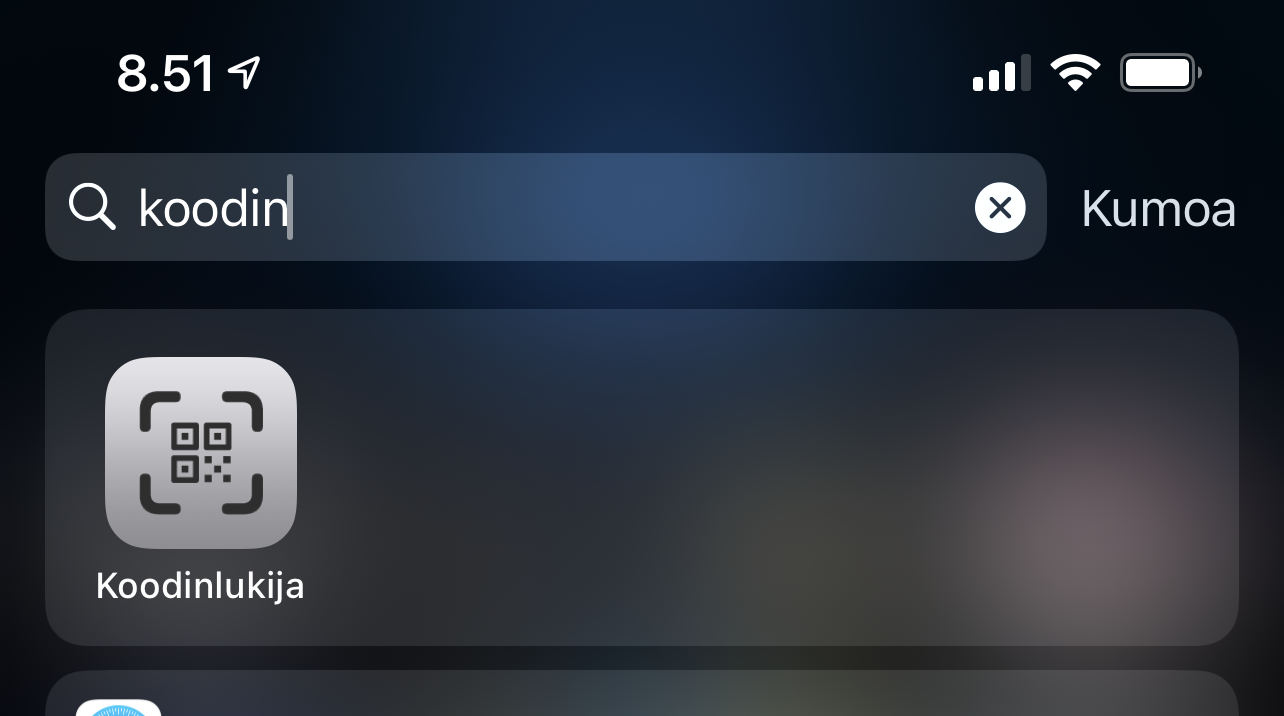
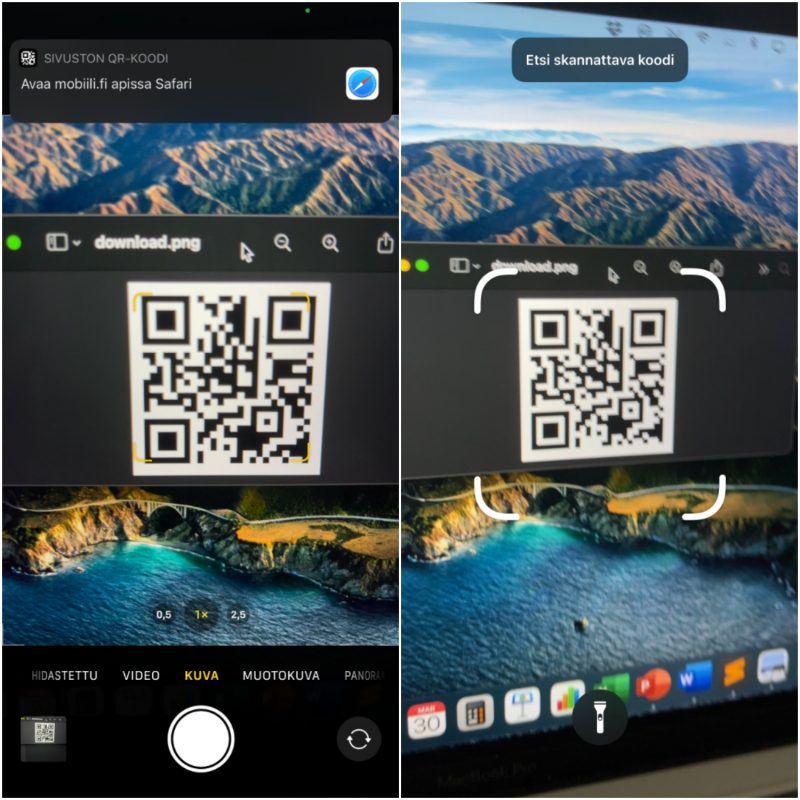

Salasana hukassa?
Etkö ole vielä rekisteröitynyt? Rekisteröidy tästä »